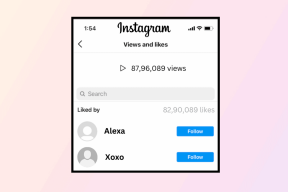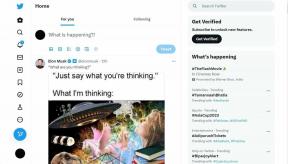Szabaduljon meg a Chrome régebbi verzióitól, amelyek az Ön tudta nélkül tárolódnak a számítógépén
Vegyes Cikkek / / December 02, 2021
Valószínűleg nem tudja, hogy amikor a Google Chrome automatikusan frissíti magát (vagy ezt manuálisan teszi), akkor nem írja felül magát a régebbi verzióra. Ehelyett új telepítést végez. Most minden rendben van. A probléma az, hogy még az új verzió telepítése után sem törlődnek automatikusan a régebbi verziók.
Lehet, hogy kevesen vannak, akik nem bánnák, ha néhány MB helyet veszítenek a merevlemezen a redundáns adatok miatt, de az olyan emberek, mint én, inkább megszabadulni a régi és haszontalan adatoktól ahelyett, hogy tárhelyet foglalnának el, találtam egy egyszerű megoldást a régebbi Chrome-verziók eltávolítására.
OldChromeRemover egy remek terminálalapú eszköz, amely ellenőrzi, hogy a Chrome bármely régebbi verziója telepítve van-e a rendszeren (a Canary buildeket is), és lehetőséget biztosít az összes egyidejű törlésére. Csak töltse le és futtassa az eszközt (rendszergazdaként futtassa a Windows Vista és 7 rendszerben) a parancssor elindításához.
Az eszköz megkeresi a rendszerére telepített Chrome régebbi verzióit, és pillanatok alatt felsorolja azokat. Ha nem talált régebbi terméket, akkor erről értesítést kap, de ha a régebbi verziók léteznek, a program megkérdezi, hogy biztosan törölni szeretné-e azokat. Ha biztos benne, csak nyomja meg az „y” billentyűt. Megnyom egy másik gombot, és az eszköz eltűnik (bocs, ez így van). Tehát csak az „y” billentyű a feladat elvégzéséhez.

Jegyzet: Kérjük, zárja be a Chrome bármely példányát, ha fut, mielőtt folytatná a régebbi verziók eltávolítását.
Az eszköz egyetlen jelentős hátránya, hogy törli a Chrome összes Canary buildjét is, például a tesztelendő fejlesztői vagy béta buildeket, valamint az összes régebbi verziót. Nincs mód arra, hogy kiválassza a megtartani kívánt Chrome-verziókat és a törölni kívánt verziókat.
Automatikus mód
A program támogatja továbbá a fejlett automatikus mód amely lehetővé teszi a régebbi verziók törlését anélkül, hogy felsorolná azokat, és engedélyeket kérne. A futtatáshoz először a program Auto módban van hozzon létre egy parancsikont az asztalon, majd kattintson a jobb gombbal a parancsikonra az asztalon, és nyomja meg a gombot Tulajdonságok.

A célmezőben adjon hozzá egy szóközt, majd ezt követően \auto után OldChromeRemover-0.5.exe és mentse el a változtatásokat. Ezentúl, amikor duplán kattint az eszköz parancsikonjára, az automatikusan elindítja magát, törli a régebbi verziókat és kilép, és mindez egy szempillantás alatt megtörténik.
Az én ítéletem
Számomra a merevlemezem minden bájtja értékes, és soha nem szeretném, ha a redundáns adatok felemészsék ezt. Az OldChromeRemover egy jó és egyszerű eszköz, amellyel megszabadulhat a Chrome összes régi verziójától, de az egyetlen dolog, ami elmarad, az a hiányzó szelektív törlési lehetőség. Lássuk, lehet, hogy a következő tekercsben megkapjuk a funkciót.